To stane čas in napor, da se popolnoma poravnajo in ročno postavijo več elementov na diapozitivu. S funkcijo» samodejno popravi «lahko samodejno poravnate, enakomerno spreminjate velikost in distribuirate elemente ter poravnate povezovalnike med njimi.
Pred samodejnim popravljanjem:
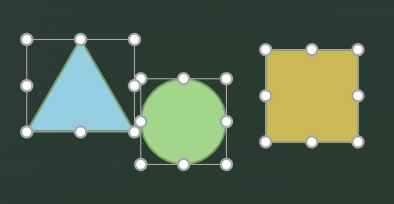
Po samodejnem odpravljanju težav:
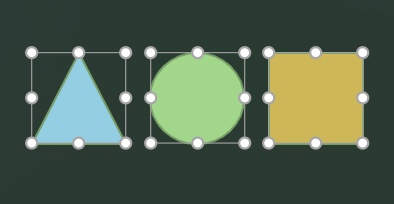
Razpoložljivost
Samodejna rešitev je spletna storitev za PowerPoint za splet, ki deluje le za predstavitve, shranjene v storitvi OneDrive ali SharePointu v programu Microsoft 365. Če ne vidite gumba» samodejno popravi «ali pa ne vidite nekaterih funkcij, ki so opisane tukaj, poskrbite za to:
-
Uporabljate PowerPoint za splet.
-
Predstavitev je shranjena v OneDrive (za službeni ali šolski, ne osebni) ali SharePoint v programu Microsoft 365.
Uporaba samodejnega popravljanja
-
Na diapozitivu izberite dva ali več elementov.
-
Naredite nekaj od tega:
-
Z desno tipko miške kliknite enega od elementov in v priročnem meniju izberite Samodejno popravi.
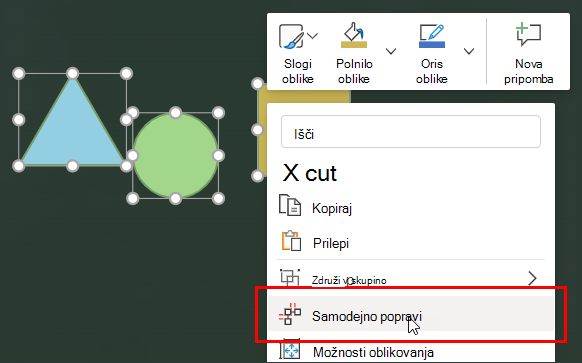
-
Na zavihku osnovno v skupini Risanje kliknite Razporedi in nato izberite Samodejno popravi.
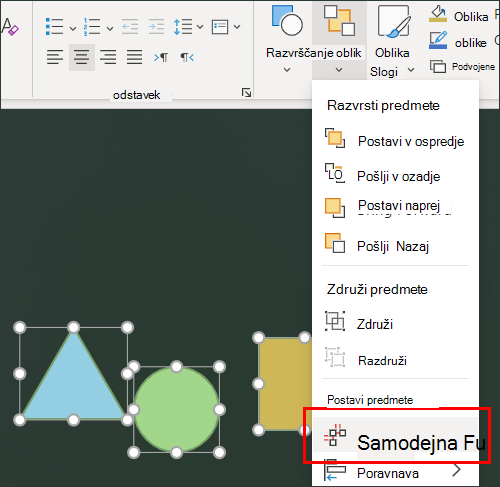
Namig: Odvisno od tega, kaj ste izbrali, se prikaže tudi meni Razporedi na zavihkih oblika ali Slika .
-
Samodejni popravek bo poravnal, distribuiral in enakomerno spreminjal velikost vseh izbranih elementov in ravnal med njimi.
Opomba: Za to začetno izdajo samodejno popravi deluje le z elementi na diapozitivu, ki se ne prekrivajo. V prihodnjih izdajah bomo razširili njeno funkcionalnost, ko bomo prejeli povratne informacije od ljudi, ki uporabljajo funkcijo.
Ko se elementi prekrivajo, samodejno popravi ne more določiti, kako jih poravnati. Ko ni prekrivanja, lahko samodejni popravek bolje določi, kako želite, da so.
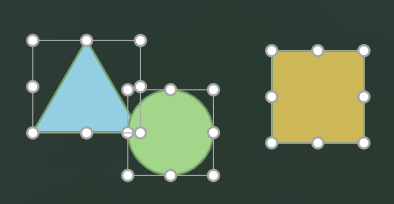
Z bolj zapletenimi ponazorili, ki uporabljajo veliko število in različne elemente, priporočamo, da najprej uporabite samodejno popravek za manjše skupine elementov in nato postopoma polirate elemente, dokler ne poravnate celotne ponazoritve.
Odpravljanje težav
Gumb» samodejno popravi «ni na voljo
Gumb» Samodejno popravi «ne bo na voljo, če
-
Nimate vzpostavljene povezave z internetom.
-
Ni izbran noben element ali le en element.
Opomba: Samodejno popravi zahteva, da izberete dva ali več elementov na diapozitivu; v nasprotnem primeru gumb ni na voljo.
Izbral sem samodejni popravek in pojavilo se je sporočilo o napaki
Ker je samodejno popravljanje spletna storitev, lahko začasna prekinitev povezave s storitvijo povzroči, da se prikaže sporočilo o napaki, ki vas pozove, da počakate in poskusite znova. Če počakate trenutek in poskusite znova, bo samodejno popravljanje verjetno delovalo po pričakovanjih.
Če ste izbrali elemente, ki se prekrivajo, se lahko prikaže tudi sporočilo o napaki. Prikaže se sporočilo o napaki, ki navaja, da morajo biti elementi v obliki mreže in se ne prekrivajo.
Prepričajte se, da noben od elementov, ki jih poskušate poravnati, ni SmartArt ali združen. Samodejna rešitev trenutno ne bo delovala z grafiko SmartArt ali Združenimi elementi.
Izbral sem samodejni popravek, vendar se ni nič zgodilo
Najprej se prepričajte, da imate vzpostavljeno povezavo z internetom. Samodejna rešitev je spletna storitev za PowerPoint za splet. Če nimate vzpostavljene povezave, to ne deluje.
Če še vedno ne vidite sprememb vsebine, naredite to:
-
Prepričajte se, da elementi ne prekrivajo in niso SmartArt ali združeni, sicer samodejno popravi ne deluje.
-
Prepričajte se, da elementi niso bili že poravnani. Če so izbrani elementi že poravnani, ni na voljo nič za samodejno popravljanje.
-
Prepričajte se, da elementi niso bili že blizu poravnave. Če je prilagoditev potrebna, je majhna, morda se zdi, kot da je samodejna rešitev naredila nič.
Če menite, da elementi potrebujejo več prilagajanja, vendar samodejna rešitev ne naredi tistega, kar pričakujete, je morda to,
-
Pričakujete nekaj zunaj obsega samodejnega popravljanja. V tem trenutku samodejno popravi le prilagajanje poravnave, razmika, velikosti in povezovalnikov med elementi.
-
Samodejna rešitev ne more določiti, kako naj bodo elementi usklajeni glede na to, kako so trenutno določeni. Če želite, da je logika samodejnega popravka boljša slika želenega rezultata, poskusite elemente tesneje premikati skupaj.










